Tin Máy chấm công
2 Cách kết nối máy chấm công với máy tính Đơn Giản – Tiện Lợi
Máy chấm công vân tay là công cụ được sử dụng để xác định thời gian đến và rời khỏi cơ quan của mỗi nhân viên chính xác nhất. Nó giúp các công ty, doanh nghiệp bớt được công sức cũng như thời giờ để kiểm soát vấn đề tính lương hay quyết toán cho người lao động. Để thực hiện trích xuất dữ liệu, thông tin giờ làm của nhân viên, doanh nghiệp không chỉ cần máy chấm công là đủ mà còn phải kết nối máy chấm công với máy tính. Có những cách kết nối nào? Làm sao để kết nối với máy tính thật đơn giản? Trong bài viết này, công ty TFT sẽ cùng bạn đọc đi sâu vào tìm hiểu nhé!
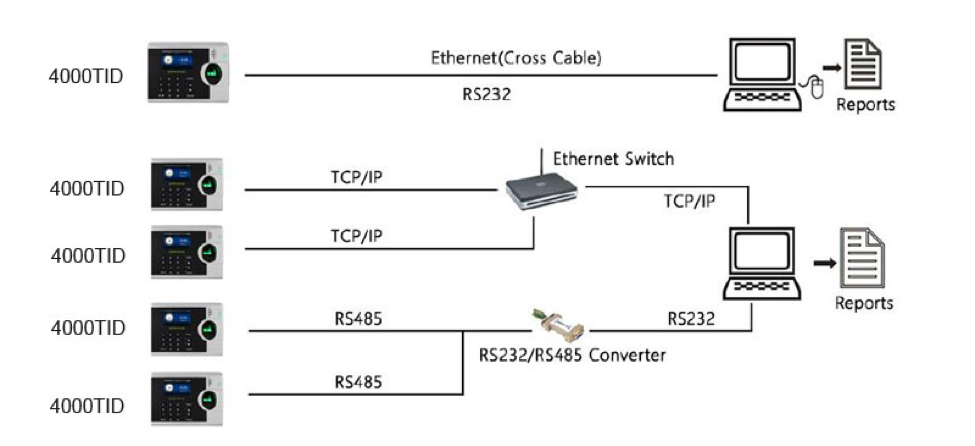
Cách 1: Cắm dây mạng cho máy chấm công vào Switch hệ thống mạng Lan
Được hiểu là dùng dây mạng của máy chấm công cắm vào switch của hệ thống mạng mà công ty bạn đang dùng. Để làm điều này, bạn cần biết được IP của mạng LAN, rồi dùng nó làm địa chỉ IP của máy chấm công trong công ty. Cần lưu ý, số cuối cùng trong IP của tất cả máy tính hệ thống mạng công ty không được trùng với IP của máy chấm công. Tiến hành cài đặt IP cho máy chấm công. Sau cùng, cắm hai đầu dây vào máy chấm và đầu switch của mạng LAN để sử dụng.
- Bước 1: Kiểm tra dải IP mạng LAN của công ty bạn: tại máy tính bạn đang sử dụng để vào Internet, bạn bấm tổ hợp phím cửa sổ Windows + R (Mở cửa sổ lệnh RUN) và nhập vào cửa sổ lệnh RUN.
- Bước 2: Sau đó bạn bấm OK. Bạn sẽ thấy hiển thị ra 1 cửa sổ nhập lệnh.
+ Bạn nhập vào dòng lệnh ipconfig sau đó bấm Enter. Cửa sổ dòng lệnh sẽ hiển thị ra
+ Trong khung màu đỏ, bạn sẽ thấy địa chỉ IP của máy tính của bạn. Ở ví dụ này bạn sẽ thấy IP của máy tính là 192.168.1.4 (Dải IP ở đây là 192.168.1.xxx).
+ Từ đây bạn đặt địa chỉ IP cho máy chấm công theo dải IP của mạng bên bạn. theo ví dụ này bạn đặt IP cho máy chấm công theo dải 192.168.1.xxx (số cuối cùng của IP máy chấm công không được trùng với máy tính của bạn và các máy tính khác trong mạng LAN của công ty bạn). Ví dụ mình đặt IP cho máy chấm công là 192.168.1.201.
- Bước 3: Ấn và giữ đè phím M/Ok khoảng 5 giây, sau đó bạn sẽ vào được Menu của máy chấm công.
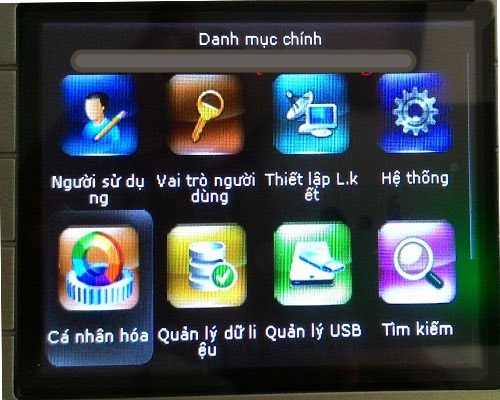
Sau đó bạn di chuyển lựa chọn bằng mũi tên qua trái hoặc phải vào mục 3.Thiết Lặp L.kết (bấm M/OK)
- Bước 4: bạn vào mục ethernet.Trong ví dụ này, mình sẽ cài đặt địa chỉ IP của máy chấm công là: 192.168.1.201. Sau đó bạn bấm phím M/OK để lưu lại địa chỉ IP vừa đặt cho máy chấm công. sau đó bấm phím ESC để thoát hết ra màn hình chấm công.
- Bước 5: Cuối cùng bạn dụng 1 dây mạng mà bạn chắc chắn là nó đang dùng tốt, 1 đầu dây mạng cắm vào máy chấm công và 1 đầu còn lại cắm vào Swicht hệ thống mạng LAN bên bạn, khi đó tại phần mềm chấm công của Tín Thành được cài đặt trên máy tính của bạn, bạn sẽ kết nối được với máy chấm công.
Lưu ý: Nếu không kết nối được với máy chấm công bạn vui lòng xem lại thông số khai báo trong phần mềm (Khai báo máy chấm công, đăng ký máy chấm công).
Cách 2: Cắm dây mạng trực tiếp từ máy chấm công vào máy tính (Cách này rất ít khi sử dụng)
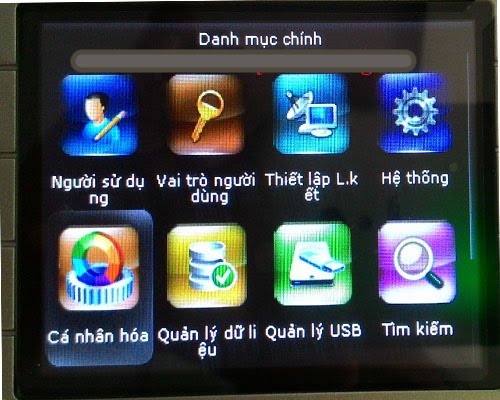
+ Là cách ít phổ biến hơn cách kết nối ở trên. Cụ thể, với cách này, thay vì bạn cắm một đầu dây vào máy chấm công và đầu còn lại vào switch của hệ thống mạng, thì bạn chỉ cần cắm nó trực tiếp vào máy tính dùng để kết nối. Để thực hiện, đầu tiên bạn cần lấy ID của máy chấm công, sau đó tiến hành đặt IP tĩnh cho máy tính là được.

+ Nhấn giữ M/OK chờ menu hiện lên và di chuyển đến số 3 và chọn bấm M/OK và chọn mục Ethernet để dãy ID của máy hiện ra. Hoặc nếu bạn thực hiện cài đặt IP cho máy chấm công thì đến bước chọn mục Ethernet hãy nhập IP vào máy và nhấn M/OK lần nữa để kết thúc.
Nếu có bất kỳ thắc mắc hay câu hỏi nào khi sử dụng và cài đặt các phần mềm máy chấm công, xin hãy comment phía dưới để nhận được sự giải đáp nhanh nhất hoặc liên hệ với chúng tôi thông qua hotline 0974 887 026.
CEO & Founder tại Công ty TFT, là người tham vấn chuyên môn và kiểm duyệt nội dung tại website: https://tft.vn/, nơi cung cấp thông tin giúp khách hàng nắm dõ hơn về sản phẩm dịch vụ tại TFT, hướng dẫn khách hàng cách sử dụng vận hành hiệu quả các giải pháp TFT cung cấp.



